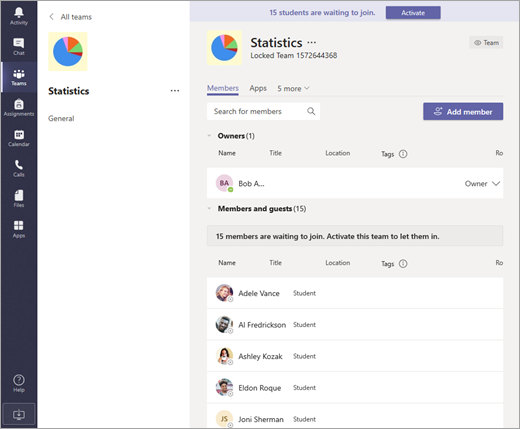重要:
-
如果你学校的 IT 管理员基于学校名单创建了团队,这些说明将适用你。 无论您是使用桌面设备还是移动设备,它们同样适用于您。
-
有关首次设置提前访问的问题? 向 IT 管理员寻求帮助 ,并请他们参考这组步骤。
IT 管理员在每个术语的开头创建新课堂团队,并负责添加学生名单。 但是,在学生查看并开始参与之前,你有权访问课堂团队。 这意味着在向学生授予访问权限之前,你有时间进行设置、添加文件和整理。 准备好让学生访问团队后,请按照以下步骤激活它:
-
你会注意到所有新课堂团队顶部都有一个横幅,显示有多少学生正在等待加入课堂。
导航到团队,然后选择"激活"。
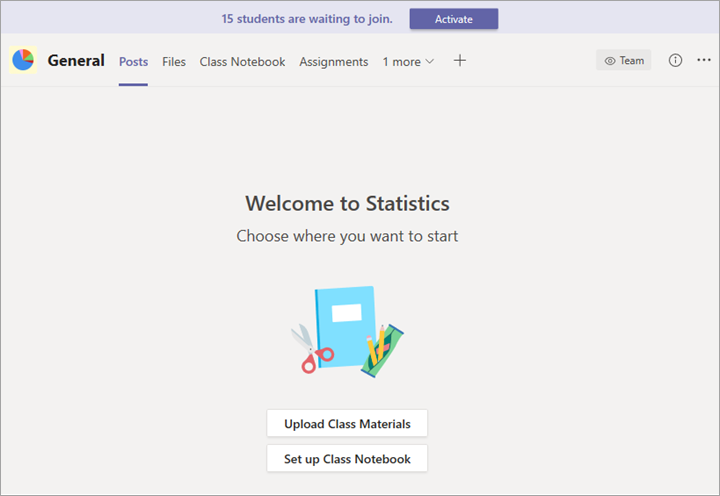
-
再次 选择 "激活"以确认希望学生访问团队。
查看正在等待加入的学生
若要查看已添加到课堂但尚未访问该课堂的学生列表,请导航到课堂团队,然后选择" 
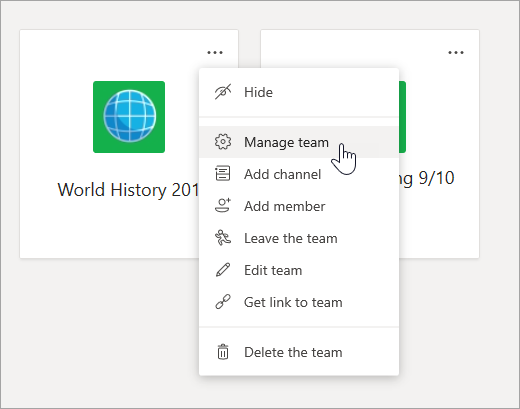
你将在"成员"选项卡下方看到正在等待 加入的学生 列表。